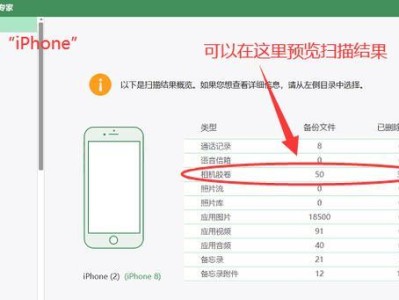随着电脑的使用时间增长,系统出现问题或性能下降的情况时常发生。为了解决这些问题,许多人选择重新安装原版系统。本文将详细介绍如何使用U盘启动盘来安装原版系统,以帮助大家轻松解决系统重装问题。
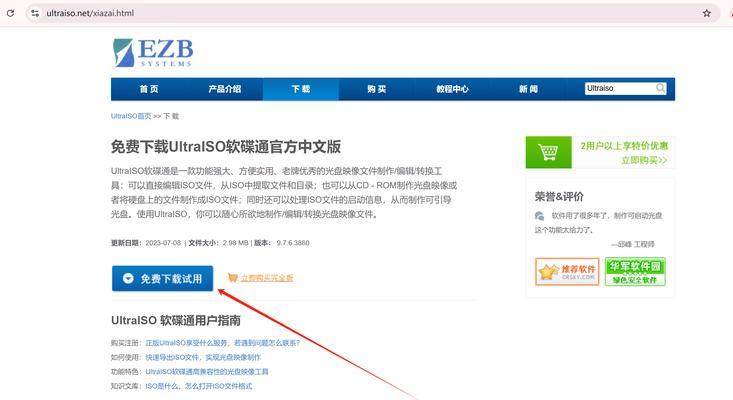
制作U盘启动盘
1.准备一个8GB以上的U盘
在制作U盘启动盘之前,首先需要准备一个容量为8GB以上的U盘作为启动介质。

2.下载系统镜像文件
前往官方网站或可信赖的软件下载站点,下载与自己电脑型号和需要安装的原版系统版本相匹配的镜像文件。
3.使用专业工具制作U盘启动盘
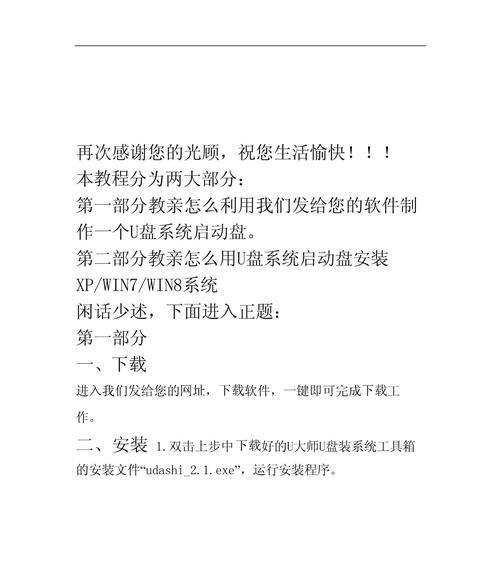
使用专业的U盘启动盘制作工具,如Rufus、UltraISO等,将下载好的系统镜像文件写入U盘中,制作成可启动的U盘。
修改BIOS设置
4.进入计算机的BIOS设置
在计算机开机时按下特定的按键(通常是Del或F2键)进入BIOS设置界面。
5.将U盘设为启动优先
在BIOS设置界面中,找到“Boot”或“启动选项”,将U盘设置为第一启动项。
6.保存并退出BIOS设置
将U盘设置为第一启动项后,按下特定的按键(通常是F10键)保存设置并退出BIOS界面。
安装原版系统
7.插入U盘启动盘
将制作好的U盘启动盘插入电脑的USB接口中。
8.重启电脑
重新启动电脑,系统会自动从U盘启动。
9.选择安装语言和区域设置
根据个人需求选择安装语言和区域设置,然后点击“下一步”。
10.接受许可协议
阅读并接受原版系统的许可协议。
11.选择安装类型
根据个人需求选择进行新安装或升级安装。
12.分区和格式化
根据个人需求进行分区和格式化设置。
13.安装系统文件
等待系统自动安装所需文件,这个过程可能需要一些时间,请耐心等待。
14.安装驱动程序和更新
完成系统安装后,根据需要安装相应的驱动程序和更新。
15.完成安装
根据系统提示进行一些基本设置,如设置用户账户、网络连接等。完成这些设置后,即可顺利使用新安装的原版系统。
通过制作U盘启动盘并修改BIOS设置,我们可以轻松地进行原版系统的安装。这个简单的教程能够帮助我们快速解决系统重装问题,让电脑重新焕发出活力。无论是想要更新系统版本还是解决系统问题,使用U盘启动盘安装原版系统都是一个值得尝试的方法。希望本文的教程能对大家有所帮助。